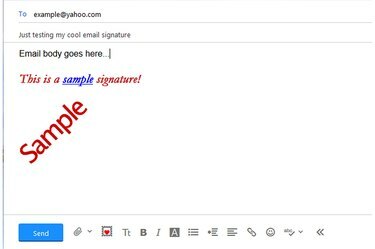
Un exemplu de semnătură text îmbogățit Yahoo Mail.
Credit imagine: Imagine prin amabilitatea Yahoo
Creați o semnătură nouă -- sau editați o semnătură existentă - în Yahoo Mail pentru a oferi e-mailurilor dvs. un aspect mai profesionist și pentru a evita necesitatea de a introduce în mod repetat aceleași informații în fiecare e-mail nou. Puteți include numele, informațiile de contact, un link către site-ul dvs. web și chiar câteva imagini în semnătură. Nu puteți introduce piese audio deoarece Yahoo Mail nu permite introducerea directă a codului HTML în semnături. Puteți, totuși, să inserați legături către piste audio în semnătură, dacă fișierele sunt deja pe Web. Pentru a trimite fișiere media destinatarilor, atașați-le la e-mail.
Pasul 1
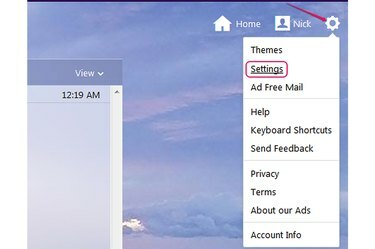
Pictograma roată și opțiunea Setări.
Credit imagine: Imagine prin amabilitatea Yahoo
Conectați-vă la Yahoo Mail, faceți clic pe pictograma roții și apoi selectați „Setări" din meniu pentru a afișa fereastra Setări.
Videoclipul zilei
Pasul 2
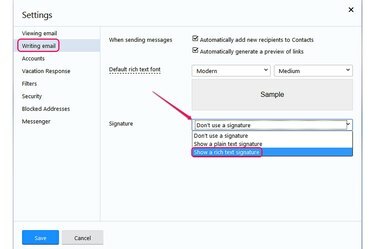
Opțiunile Afișați o semnătură cu text îmbogățit și Afișați o semnătură cu text simplu.
Credit imagine: Imagine prin amabilitatea Yahoo
Selectați "Scrierea e-mailului" din panoul din stânga și apoi selectați "Afișați o semnătură cu text îmbogățit" de la "Semnătură„ caseta derulantă pentru a crea o semnătură care poate conține formatarea textului, liste și hyperlinkuri.
Dacă selectați „Afișați o semnătură cu text simplu", noua dvs. semnătură poate conține doar text simplu. Nu puteți utiliza formatarea și nu puteți insera hyperlinkuri și liste.
Pasul 3

Butoanele Font, Bold și Italic.
Credit imagine: Imagine prin amabilitatea Yahoo
Apasă pe "Ttbutonul " pentru a alege un font și o dimensiune diferite pentru textul semnăturii. Apasă pe "Bbutonul " pentru a tasta cu caractere aldine și "eubutonul " pentru a tasta text italic.
Pasul 4

Butoanele Culoare text și Aliniere la centru.
Credit imagine: Imagine prin amabilitatea Yahoo
Apasă pe "Abutonul " pentru a alege o culoare diferită a textului. Pentru a centra semnătura, faceți clic pe „Aliniere la centrubutonul ". În mod implicit, semnătura este aliniată la stânga.
Pasul 5
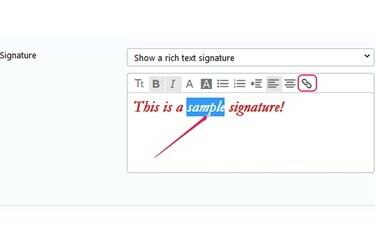
Exemplu de text de semnătură și butonul Inserare link.
Credit imagine: Imagine prin amabilitatea Yahoo
Introduceți textul semnăturii în casetă. Pentru a insera un hyperlink, selectați cuvântul care acționează ca text de ancorare -- textul pe care se poate face clic într-un hyperlink -- apoi faceți clic pe „Inserați linkulbutonul ".
Pasul 6
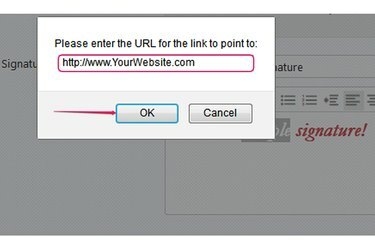
Câmpul URL.
Credit imagine: Imagine prin amabilitatea Yahoo
Tastați sau inserați adresa URL în câmpul „Vă rugăm să introduceți adresa URL spre care să trimită linkul” și apoi faceți clic pe „Bine" pentru a introduce linkul. Textul ancora este subliniat automat, iar culoarea acestuia se schimbă în albastru.
Pasul 7
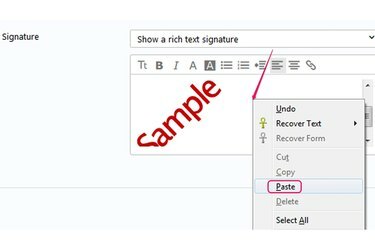
Lipirea unei imagini în caseta Semnătură.
Credit imagine: Imagine prin amabilitatea Yahoo
Adăugați o imagine la semnătură, copiend-o de pe Web și apoi lipindu-o în caseta de semnătură. Nu puteți adăuga imagini de pe hard disk. Pentru a copia o imagine de pe Web, faceți clic dreapta pe ea și selectați „Copie" sau "Copiază imaginea." Pentru a-l lipi în semnătură, faceți clic dreapta în caseta de semnătură și selectați "Pastă."
Pasul 8

Butoanele Lista cu marcatori, Lista numerotata si Salvare.
Credit imagine: Imagine prin amabilitatea Yahoo
Inserați o listă cu marcatori sau numerotate în semnătură, dacă este necesar, făcând clic pe „Listă cu puncte" sau "Lista numerotatabutonul ".
Când sunteți mulțumit de noua dvs. semnătură, faceți clic pe „Salvați" pentru a salva și a-l introduce automat în toate e-mailurile noi.
Bacsis
Puteți insera mai multe link-uri în semnătură; trebuie doar să selectați un alt cuvânt care să acționeze ca text de ancorare și să faceți clic pe butonul „Inserați link”.
Modificați formatarea unei părți a semnăturii selectând textul și alegând o opțiune din bara de formatare, cum ar fi să-și schimbe culoarea, să folosești aldine sau cursive sau să schimbi stilul fontului și mărimea.
Puteți insera mai multe imagini în semnătură, copiendu-le de pe Web și apoi lipindu-le în caseta de semnătură.
Pentru a nu mai folosi semnătura, selectați „Nu folosiți o semnătură” din caseta derulantă „Semnătură”, apoi faceți clic pe „Salvați”. Nu puteți avea mai mult de o semnătură în Yahoo Mail.
Pentru a insera o pistă audio în e-mail, faceți clic pe butonul „Adăugați atașament” din bara de instrumente, selectați fișierul și faceți clic pe „Deschidere” pentru a-l atașa la e-mail.



